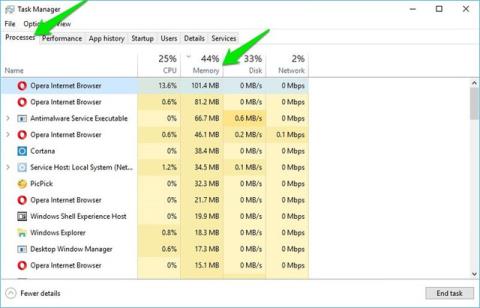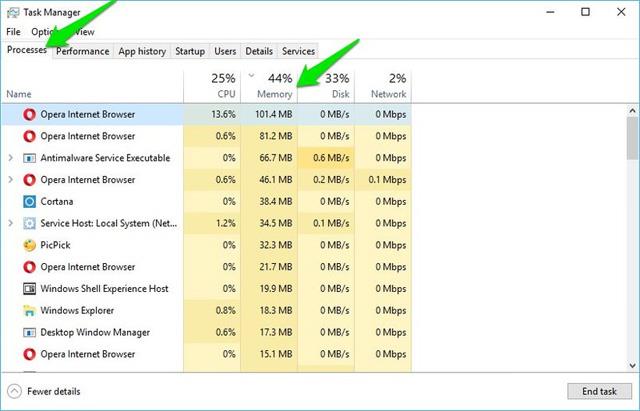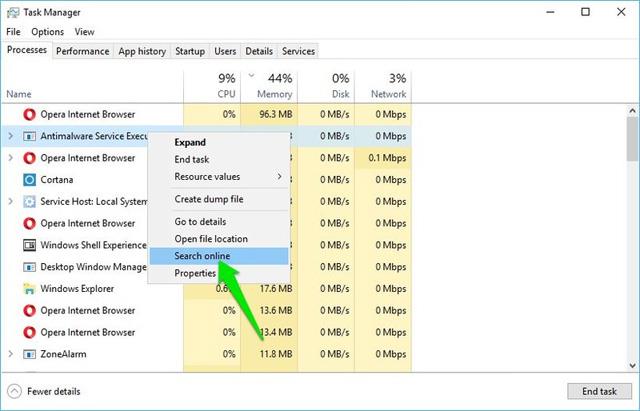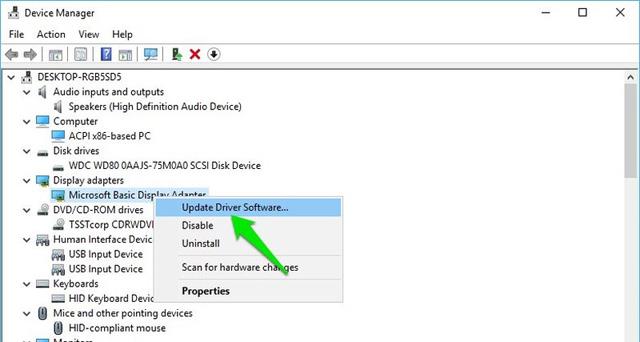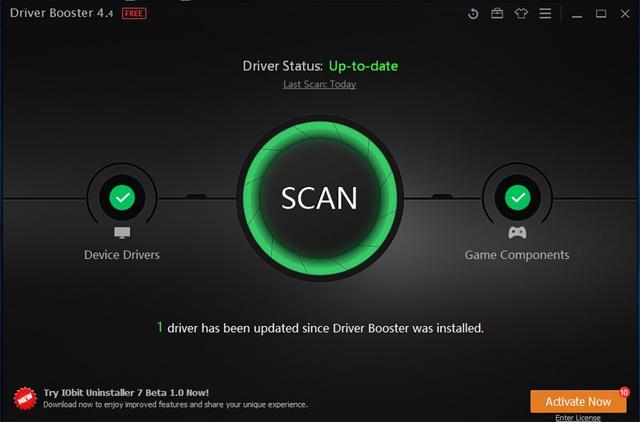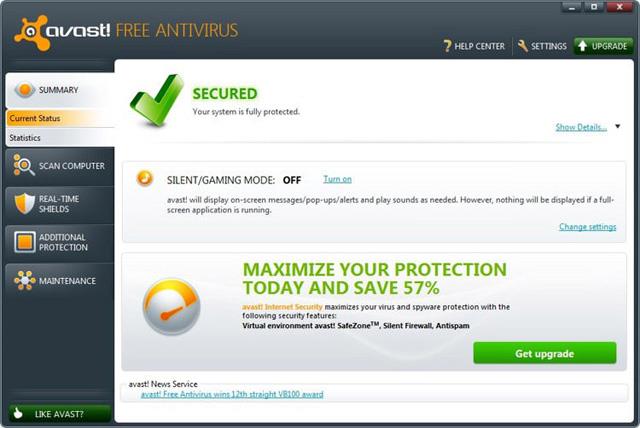Etter oppdatering til Windows 10 Creators Update, la mange mennesker merke til en økning i RAM-minnebruk på opptil 80 % etter så lite som 30 minutters bruk. Dette er minnelekkasjefeilen i Windows 10 . Denne artikkelen vil diskutere alle mulige årsaker til minnelekkasjer og hvordan du kan fikse dem.
Hva er minnelekkasje ?
I hovedsak er en minnelekkasje en del av RAM som et program markerer som "i bruk", men som faktisk ikke bruker det. Dette skjer når et program ikke varsler RAM Manager om at det har sluttet å bruke et RAM-segment og det er gratis for gjenbruk. Så Windows vil ikke bruke den delen av RAM selv om den er tom.
Dette problemet fører til høyere RAM-bruk selv om ingen programmer faktisk bruker RAM. Slike problemer kan oppstå med alle programmer, inkludert Windows-tjenester, native applikasjoner, bakgrunnsprosesser, maskinvaredrivere og tredjepartsapplikasjoner.
Tips: En rask løsning for en minnelekkasje er å starte datamaskinen på nytt. Fordi RAM-minne er flyktig minne, vil det bli tilbakestilt så snart datamaskinen startes på nytt. Dette vil imidlertid ikke hjelpe i det lange løp fordi dårlige programmer sannsynligvis vil lekke minne igjen.
Identifiser minnelekkasjer
Windows Task Manager viser alle kjørende prosesser sammen med ressursbruken deres. For de fleste programmer vil Task Manager kunne finne feilprosessen.
Trykk Ctrl + Shift + Esc for å åpne Oppgavebehandling og gå til fanen Prosesser . Her vil brukerne se alle aktive prosesser med CPU- og minnebruksdetaljer. Klikk på Minne- fanen for å sortere prosessene i synkende rekkefølge, med prosessen som bruker det høyeste minnet øverst.
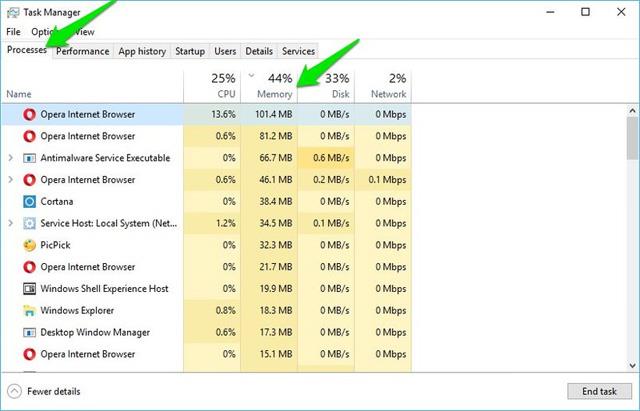
Finn en prosess som bruker mer RAM enn vanlig, vanligvis over 50 % av total RAM. Vær imidlertid oppmerksom på at tunge programmer som Photoshop eller Chrome, Firefox-nettlesere (med mange åpne nettsteder) kan "forbruke" mye RAM .
Når en prosess blir funnet som bruker mye RAM, kan brukere gjøre ett av følgende:
- Hvis det er en tredjepartsapp, installer eller tilbakestill den på nytt (hvis mulig).
- Hvis det ikke er et tredjepartsprogram, høyreklikk og velg " Søk på nettet " for å finne en løsning.
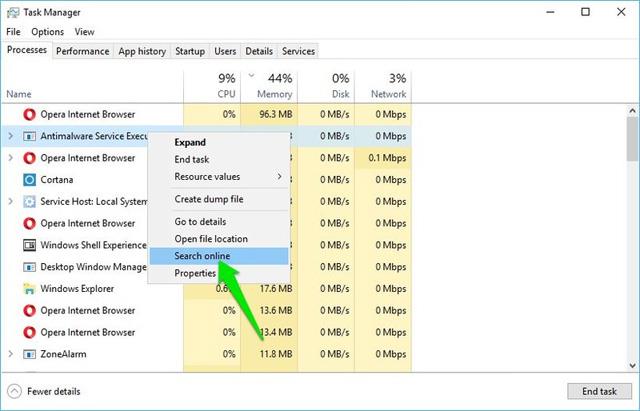
Reparer defekte drivere
Etter oppgradering til Windows 10 Creators Update kan det hende at nødvendige drivere ikke fungerer som de skal på datamaskinen. Derfor må brukere oppdatere gamle drivere.
Oppdater drivere manuelt
Trykk Windows + R og skriv devmgmt.ms i dialogboksen Kjør for å åpne Enhetsbehandling . Her utvider du alt innhold og søk etter sjåføren med det gule trekantikonet ved siden av. Dette ikonet indikerer en gammel eller defekt driver. Høyreklikk på den og velg Oppdater driverprogramvare .
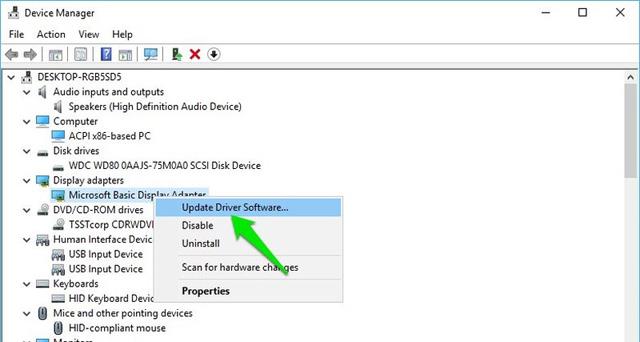
En veiviser åpnes. Klikk her Søk automatisk etter oppdatert driverprogramvare for å oppdatere driveren.

Oppdater drivere automatisk
Brukere bør bruke et tredjeparts driveroppdateringsverktøy fordi det kan finne gamle drivere som til og med Windows kan ignorere som IObit Driver Booster- programvare . Dette verktøyet støtter mer enn 400 000 typer drivere, spesielt for Windows 10.
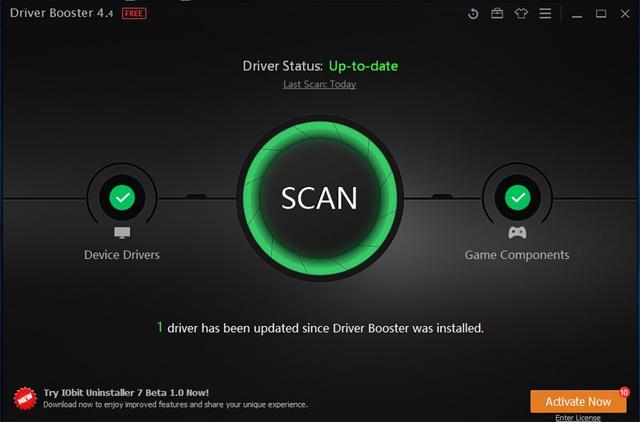
Bare installer applikasjonen og start den. Dette programmet vil automatisk søke etter og liste alle defekte og gamle driverne. Deretter kan du trykke på " Oppdater alle "-knappen for å oppdatere dem.
Ren oppstart Windows 10
En ren oppstart er prosessen med å deaktivere alle tredjeparts oppstartsapplikasjoner og bakgrunnstjenester for å løse problemet. For å vite hvordan du utfører en ren oppstart på Windows, les denne artikkelen Hvordan utfører du en ren oppstart på Windows 10/8/7 .
Fjern skadelig programvare
Et virus eller skadelig programvare kan også øke RAM-bruken. Skadelig programvare opprettet for å skade systemet forhindrer ofte RAM-bruk. Løsningen er enkel, bruk antivirusprogramvare . Brukere kan bruke Avast Free Antivirus-programvare fordi den er lett og kraftig.
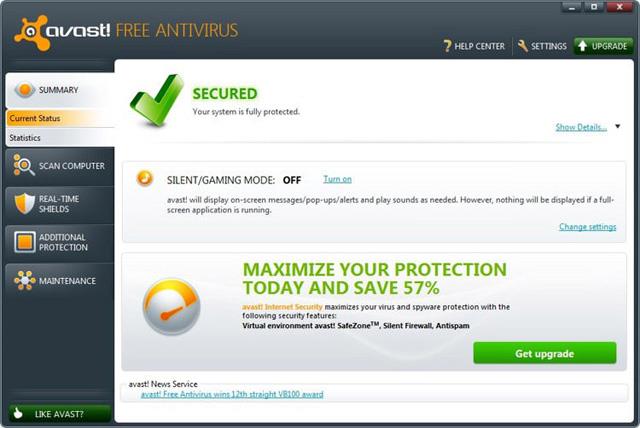
Installer Avast og utfør en full systemskanning, den vil finne og fjerne alle typer skadelig programvare. I tilfelle det mislykkes, kan du også opprette en Avast Rescue Disk og kjøre en skanning mens Windows er inaktiv.
Fjerning av adware
I likhet med skadelig programvare kan adware også bruke RAM-minne i bakgrunnen. Adware viser annonser når du bruker programmer, laster ned og setter opp disse annonsene, den bruker nettverks- og systemressurser, inkludert RAM. Vanlige verktøy for fjerning av skadelig programvare som Avast er ikke det beste valget, brukere trenger et spesialisert program for fjerning av adware.
Adwcleaner er en av de beste adwarefjernerne som vil rense datamaskinen for all adware og til og med uønskede programmer som bruker litt RAM. Bare skann datamaskinen din med Adwcleaner og den vil finne og fjerne alle uønskede programmer.
Minnelekkasjer i Windows 10 er ofte forårsaket av defekte drivere, spesielt nettverksdrivere. Brukere bør sørge for at alle drivere er oppdatert og at ingen tredjepartsapplikasjoner "spiser" RAM.
Ønsker deg suksess!
Se mer: 2 måter å sjekke RAM og sjekke RAM-feil på datamaskinen med høyest nøyaktighet